
Macin iTunes-sisällön synkronoiminen laitteiden välillä
Jos haluat lisätä tietokoneellasi olevia kohteita iPodille, iPhonelle tai iPadille, synkronoi ne iTunesilla. Voit asettaa iTunesin synkronoimaan kohteet automaattisesti (se on nopein tapa), tai vetää kohteita laitteelle käsin (jolloin voit hallita sitä paremmin) – tai tehdä molemmat. Voit myös poistaa kohteita laitteeltasi automaattisesti tai käsin.
Jos sinulla on iPod touch, iPhone tai iPad, jossa on iOS 5 tai uudempi, voit synkronoida laitteesi langattomasti silloin, kun tietokone ja laite on liitetty samaan Wi-Fi-verkkoon. Jos sinulla ei ole Wi-Fi-yhteyttä, voit synkronoida USB:n kautta. Katso Applen tukiartikkkeli iPhonen, iPadin tai iPodin synkronoiminen tietokoneen iTunesin avulla.
Jos haluat katsoa yleisimmin kysyttyjä kysymyksiä synkronoinnista, katso Synkronoinnin yleiskatsaus.
Automaattisesti synkronoitavien kohteiden valitseminen
Yhdistä laite tietokoneeseen.
Klikkaa Macin iTunesissa
 lähellä iTunes-ikkunan vasenta yläkulmaa olevaa Laite-painiketta.
lähellä iTunes-ikkunan vasenta yläkulmaa olevaa Laite-painiketta.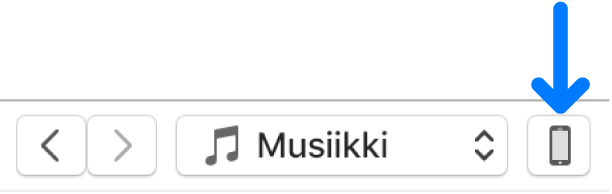
Valitse synkronoitavan sisällön tyyppi (esimerkiksi Musiikki tai Podcastit) vasemmalla olevasta sivupalkista.
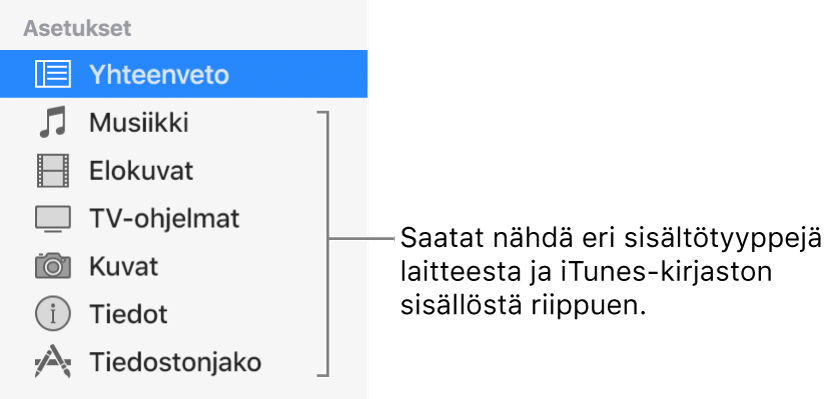
Valitse Synkronoi-valintaneliö ja valitse kohteet, jotka haluat synkronoida automaattisesti aina, kun liität laitteen.
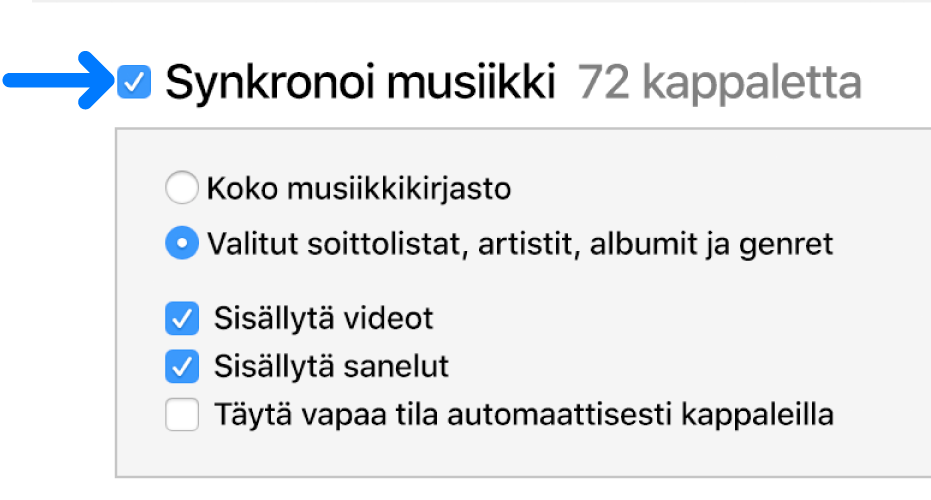
Toista vaiheet 2 ja 3 jokaiselle laitteelle haluamallesi sisällön tyypille.
Ikkunan alareunassa oleva palkki osoittaa, kuinka paljon tilaa laitteeseen jää synkronoinnin jälkeen.
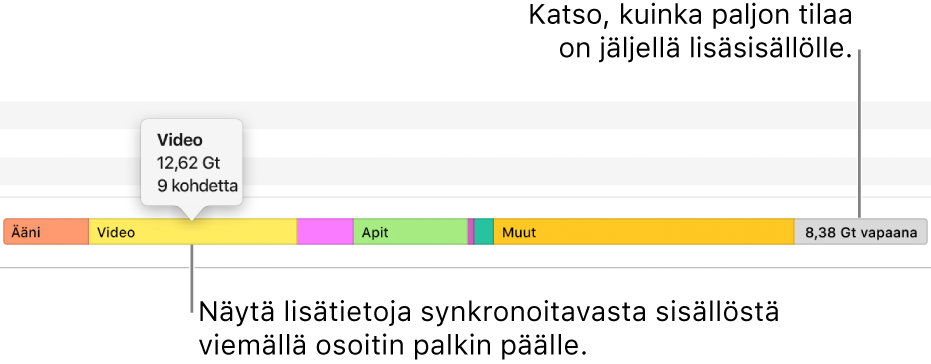
Oletusarvoisesti iTunes synkronoi laitteesi aina, kun liität sen tietokoneeseen. Jos haluat, että iTunes kysyy ennen synkronointia, tee jokin seuraavista:
Kysymyksen vaatiminen ennen synkronoimista: Klikkaa Yhteenveto ja poista sitten valinta kohdasta ”Avaa iTunes kun tämä [laite] liitetään”.
Kysymyksen vaatiminen ennen kaikkien laitteiden synkronoimista: Valitse iTunes > Asetukset, klikkaa Laitteet ja valitse ”Estä iPodeja, iPhoneja ja iPadeja synkronoimasta automaattisesti”.
Kun olet valmis synkronoimaan, klikkaa Käytä.
Vinkki: Jos haluat synkronoida liitetyn laitteen automaattisesti milloin vain, valitse Arkisto > Laitteet > Synkronoi [laitteen nimi].
VAROITUS: Jos automaattisesti synkronoitu kohde poistetaan iTunes-kirjastosta, poistettu kohde poistetaan laitteesta seuraavan synkronoinnin yhteydessä.
Kohteiden lisääminen laitteelle käsin
Voit lisätä musiikkia, elokuvia, TV-ohjelmia ja podcasteja laitteellesi käsin. Et voi lisätä kuvia, kirjoja, yhteystietoja tai muita tietoja käsin.
Varmista, että laite on liitetty.
Valitse Macin iTunes-ohjelmassa
 vasemmalla ylhäällä olevasta ponnahdusvalikosta jokin valinta (esimerkiksi Musiikki tai Elokuvat) ja klikkaa sitten Kirjasto.
vasemmalla ylhäällä olevasta ponnahdusvalikosta jokin valinta (esimerkiksi Musiikki tai Elokuvat) ja klikkaa sitten Kirjasto.
Valitse iTunes-kirjastossa vasemmalla olevassa sivupalkissa Ladattu.
Huomaa: Vain lataamasi kohteet voidaan lisätä laitteeseen.
Ctrl-klikkaa kohdetta, valitse Lisää laitteeseen ja valitse sitten laite.
Kohteiden automaattisen synkronoinnin estäminen
Jos et halua, että joitakin kohteita synkronoidaan (jos ne esimerkiksi ovat liian suuria laitteellesi), voit estää niiden synkronoinnin.
Voit myös laittaa musiikin, elokuvien ja TV-ohjelmien automaattisen synkronoinnin pois päältä. Sinun täytyy tehdä tämä, jos haluat synkronoida iPod classicin, iPod nanon tai iPod shufflen useamman kuin yhden iTunes-kirjaston kanssa tai täyttää laitteen automaattisesti kappaleilla Automaattisella täytöllä (katso seuraava toiminto alla).
Yhdistä laite tietokoneeseen.
Klikkaa Macin iTunesissa
 lähellä iTunes-ikkunan vasenta yläkulmaa olevaa Laite-painiketta.
lähellä iTunes-ikkunan vasenta yläkulmaa olevaa Laite-painiketta.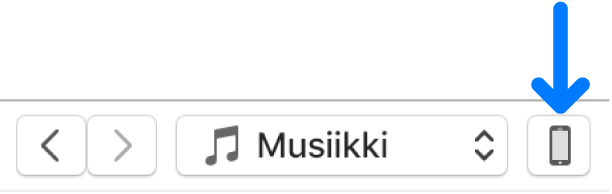
Klikkaa Yhteenveto.
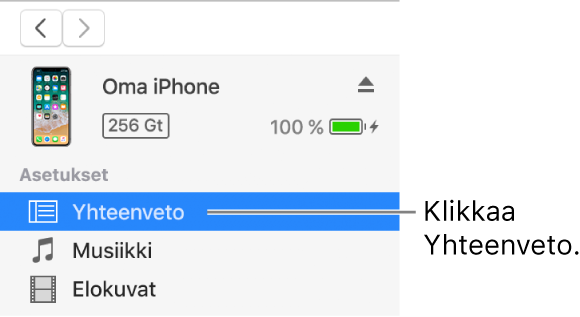
Tee jokin seuraavista:
Yksittäisten kohteiden synkronoinnin estäminen: Valitse Synkronoi vain valitut [kohteet]. Poista sitten valinta kaikkien niiden iTunes-kirjaston kohteiden kohdalta, joita et halua synkronoida.
Musiikin, elokuvien ja TV-ohjelmien automaattisen synkronoinnin laittaminen pois päältä: Valitse Hallitse musiikkia ja videoita käsin.
Klikkaa Käytä.
VAROITUS: Lisää kirjoja laitteelle vain silloin, kun automaattinen synkronointi on päällä. Jos laitat laitteen automaattisen synkronoinnin pois päältä ja lisäät sitten kirjoja Apple Booksista laitteellesi, iTunes poistaa kaikki muut kirjasi.
Laitteen täyttäminen satunnaisella kappaleiden valikoimalla Automaattisen täytön avulla
Jos et halua aina kuunnella samaa musiikkia laitteellasi, voit asettaa iTunesin täyttämään sen satunnaisella kappaleiden valikoimalla Automaattisen täytön avulla.
Jos haluat käyttää Automaattista täyttöä, musiikin ja videoiden automaattinen synkronointi täytyy olla pois päältä (katso ohjeet yllä).
Yhdistä laite tietokoneeseen.
Klikkaa Macin iTunesissa
 lähellä iTunes-ikkunan vasenta yläkulmaa olevaa Laite-painiketta.
lähellä iTunes-ikkunan vasenta yläkulmaa olevaa Laite-painiketta.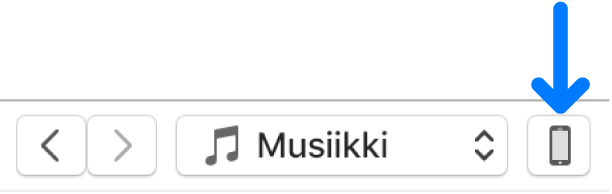
Valitse vasemmalla olevassa sivupalkissa Musiikki Omassa laitteessa -kohdan alta.
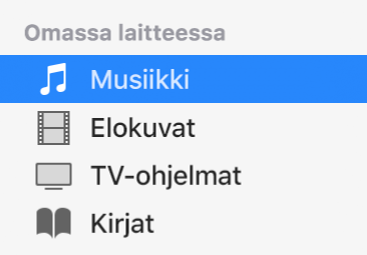
Klikkaa Musiikki-osion alaosassa olevaa Automaattinen täyttö -ponnahdusvalikkoa ja valitse sitten, mitkä kappaleet haluat synkronoida.
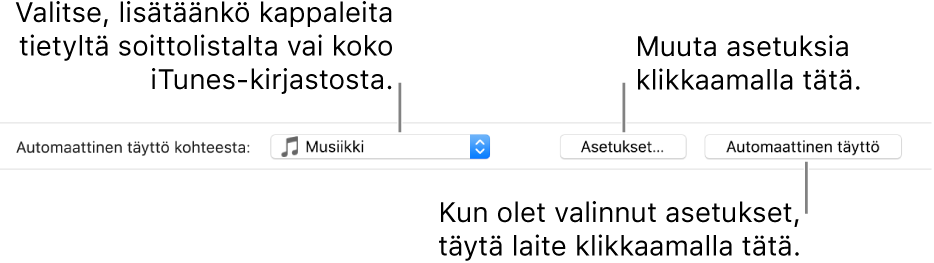
Jos haluat säätää automaattisen täytön asetuksia, klikkaa Asetukset.
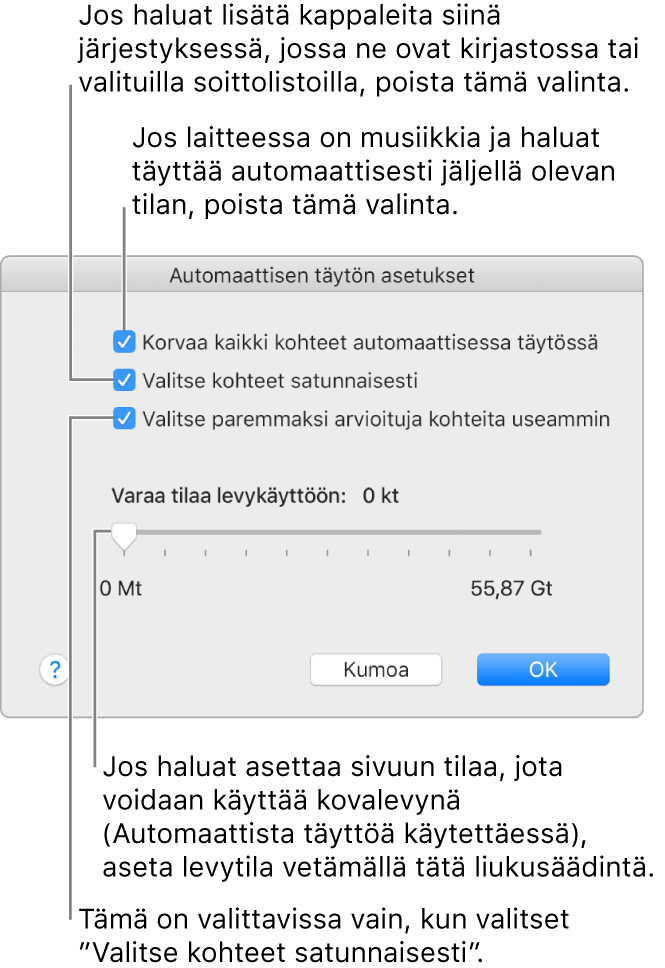
Jos haluat lisätietoja, katso Automaattisen täytön asetukset.
Kun olet valmis, klikkaa OK.
Klikkaa Automaattinen täyttö ja klikkaa Synkronoi.
Joka kerta kun käytät automaattista täyttöä, iTunes lisää laitteeseen eri kappaleita.
Automaattisesti synkronoitujen kohteiden poistaminen laitteelta
Yhdistä laite tietokoneeseen.
Tee Macin iTunes-ohjelmassa
 jokin seuraavista:
jokin seuraavista:Poista valinta kohteen kohdalta iTunes-kirjastossa ja valitse ”Synkronoi vain valitut [kohteet]” Yhteenveto-osiossa.
Jos kohde lisättiin osana synkronoitua soittolistaa, poista kohde soittolistalta.
Muuta synkronoinnin asetuksia kohteen synkronoinnin estämiseksi.
Jos haluat poistaa käsin tai automaattisella täytöllä lisätyn kohteen, klikkaa ”Omassa laitteessa”, valitse kohde (tai kohteet), paina poistonäppäintä ja klikkaa Poista.
Synkronoitavissa olevat sisältötyypit riippuvat laitteestasi. Katso laitteen dokumentaatio.
Voit synkronoida useita laitteita iTunes-kirjastosi kanssa ja käyttää eri asetuksia jokaiselle laitteelle.
Tärkeää: Ennen kuin irrotat iPod classicin, iPod nanon tai iPod shufflen tietokoneesta, klikkaa levynpoistopainiketta ![]() .
.